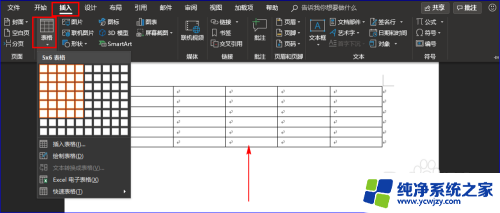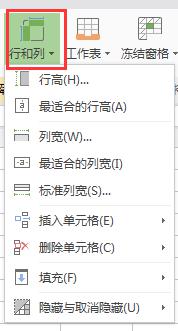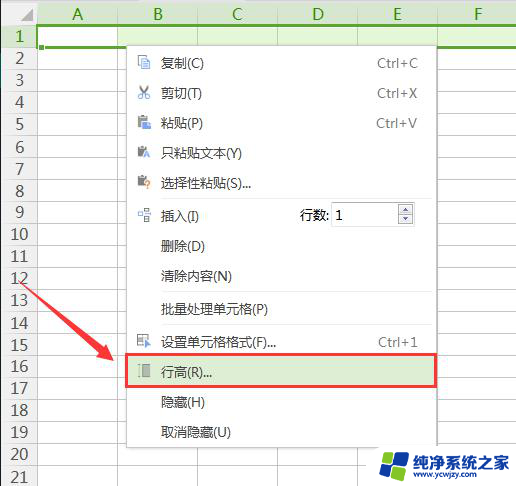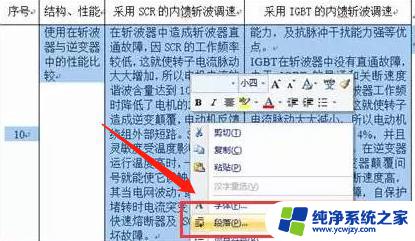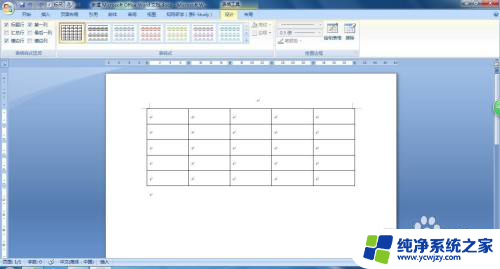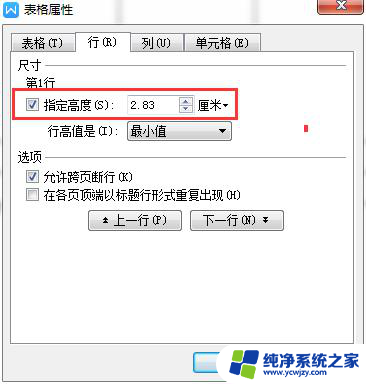表格列宽和行高怎么设置word2016 Word 2016 表格行高调节
表格列宽和行高怎么设置word2016,在Word 2016中,对于表格的列宽和行高的设置,可以帮助我们更好地呈现和布局文档内容,通过调整表格列宽,我们可以使表格中的文字和数据更加清晰可见,避免内容被截断或溢出。而调节表格行高,则可以使表格更加整齐有序,准确控制每行的高度,使得文档呈现出更好的视觉效果。Word 2016提供了简单直观的操作方式,让我们能够轻松地设置表格的列宽和行高,以满足不同文档排版的需求。接下来我们将详细介绍如何在Word 2016中进行这些设置,让您在使用过程中更加得心应手。
步骤如下:
1.在word文档中找到我们的表格,然后用鼠标左键点击表格左上角的全部选中键。
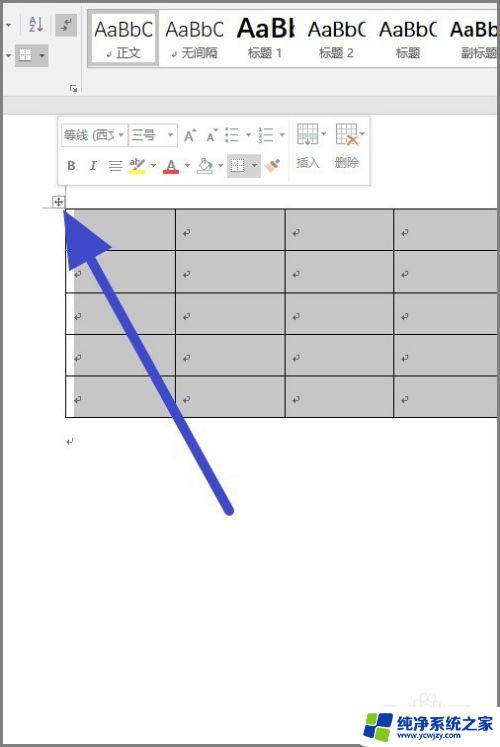
2.全部选中表格之后,我们点击鼠标右键,选择表格属性。
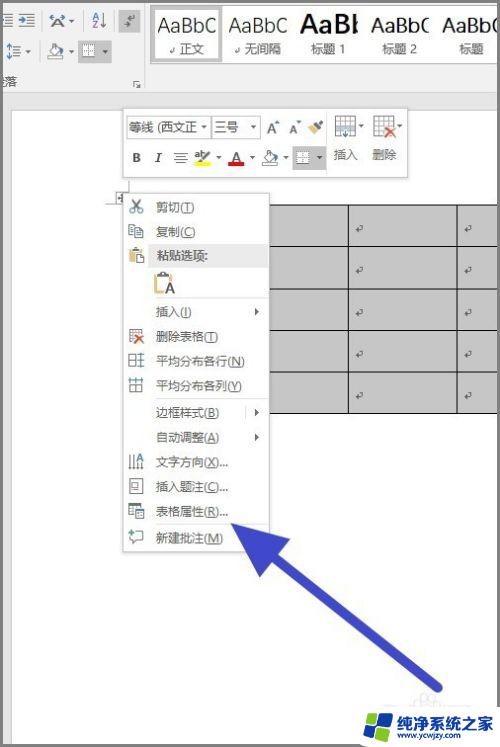
3.在表格属性当中,我们进入的行高设置。
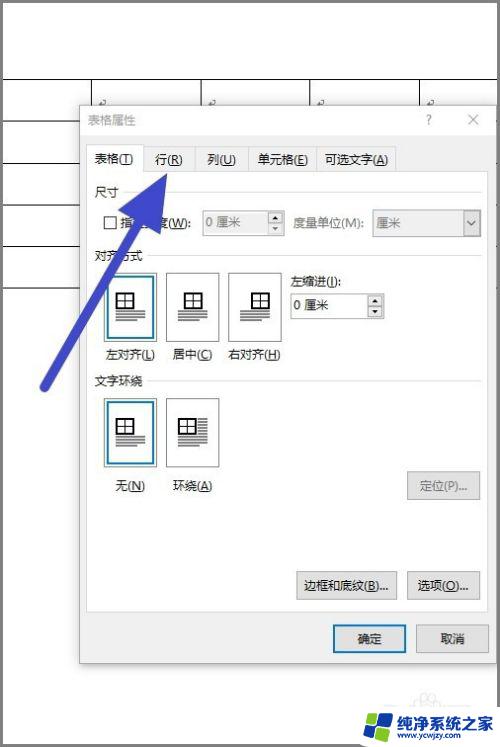
4.在行高设置页面,根据我们的需要。输入指定高度,接着点击进入列宽设置。
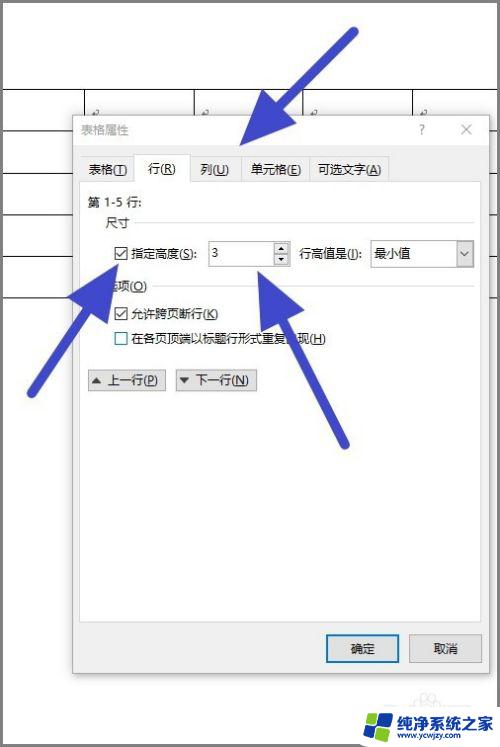
5.在列宽设置页面,输入我们需要的指定宽度。然后点击右下角的确定按钮。
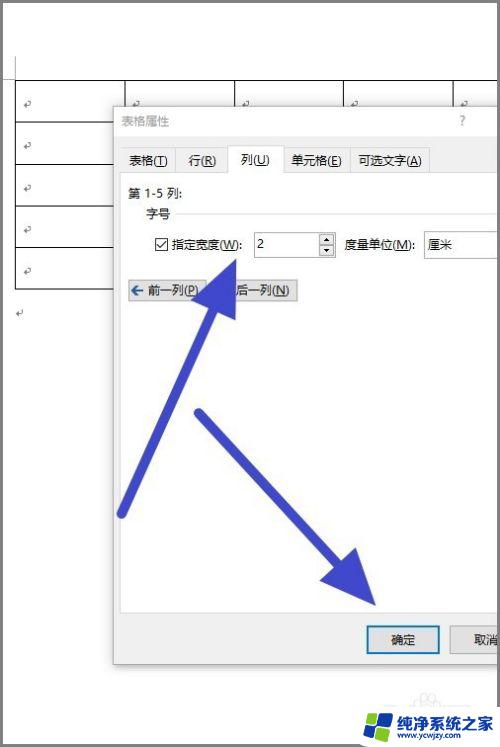
6.接着我们就可以看到表格变为了我们所需要的行高和列宽大小的表格了。
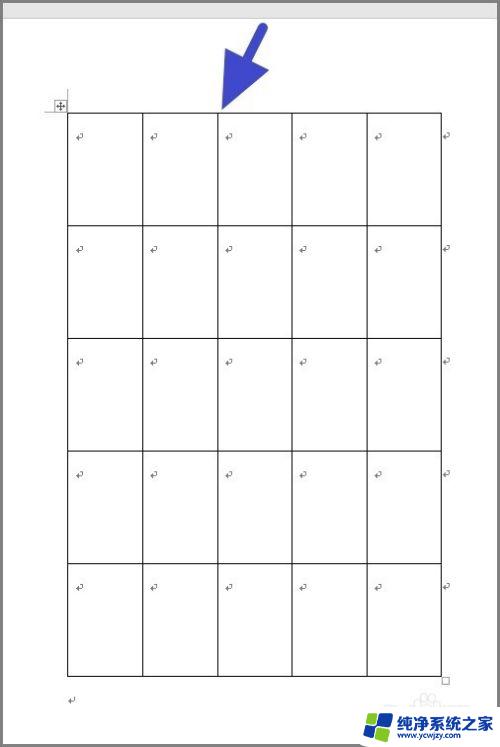
以上是关于如何设置Word2016中的表格列宽和行高的全部内容,如果您遇到了这种情况,可以尝试按照本文提供的方法来解决,希望对您有所帮助。